Neovim(NvChad)に入門してみる
Vim系エディタ使ってみたい!
VSCodeしか使ってこなかったけど、そろそろVimにも入門してみたいなと思ったので環境構築してみる!
Neovim
Vimから派生したエディタ。成長曲線が急ことでおなじみ(?)。
NvChad
Neovimにいい感じのpluginをセットアップしてくれる便利ツール。テンプレートの様なもの。
Nvimをインストールする
最新版じゃないとプラグインが対応していなかったりするのでsnapdを使用する
snap install nvim --classic
NvChadをインストールする
公式Quick Startに従ってインストールする
git clone https://github.com/NvChad/starter ~/.config/nvim && nvim
(数か月前にQuick Startに更新が入りコマンドが変わっており、今後も変わる可能性があるので参考程度に)
NvChadの.gitを削除しておく
Nvim内のファイルツリー上で、コミットされていないファイルは✘と表示されてしまい見ずらいので、.gitディレクトリを削除しておく。
(もちろん、Nvimの設定をGitで管理したい場合は不要。)
rm -rf ~/.config/nvim/.git
ここから、Nvimの設定をしていく。
テーマの設定
Nvimを開き、Space+thでテーマの選択画面が開くので好みのものを選ぶ。
操作方法
一つ下のテーマを選択 : Down(↓)もしくはCtrl+n(Next)
一つ上のテーマを選択 : Up(↑)もしくはCtrl+p(Prev)
決定 : Enter
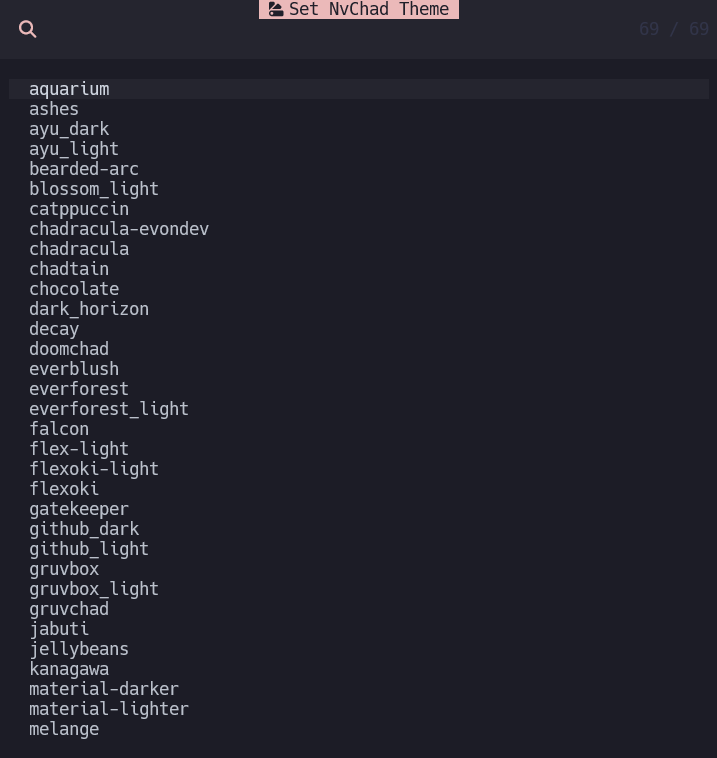
キーマッピングの追加
ファイルを開く
Ctrl+nでファイルツリーを開き、~/.config/nvim/lua/mappings.luaを選択。
操作方法
一つ下のテーマへ : Down(↓)もしくはj
一つ上のテーマへ : Up(↑)もしくはk
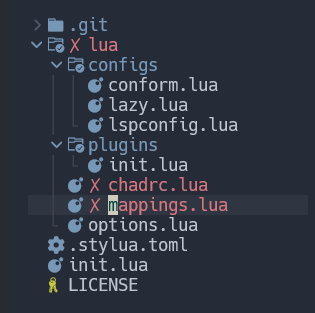
mappings.luaを編集
require "nvchad.mappings"
local map = vim.keymap.set
map("n", ";", ":", { desc = "CMD enter command mode" })
map("i", "jk", "<ESC>")
- --- map({ "n", "i", "v" }, "<C-s>", "<cmd> w <cr>")
+ map({ "n", "i", "v" }, "<C-s>", "<cmd> w <cr>")
+ map("t", "<ESC>", [[<C-\><C-n>]])
map({ "n", "i", "v" }, "<C-s>", "<cmd> w <cr>")
Ctrl+sで現在編集中のファイルを保存する。
map("t", "<ESC>", [[<C-\><C-n>]])
ESCでターミナルを抜ける。
操作方法について参考にしたサイト
NvChad内蔵のCheatSheet
Leader(Space)+chで起動できる。
普段使いするキーマップは網羅されているが、説明が少ないので実際にどのような動作をするのか理解しづらいところが難点。
Rocky LinuxのDocumentation
初歩的な操作方法について実際の動作と共に分かりやすく解説されおり、非常に分かりやすかった。
覚えておきたいキーボードショートカット⌨
随時追加していきます。
Nomalモードで使うキー
全般
| Key | 説明 |
|---|---|
Tab |
次のバッファー(タブ)に切り替え |
Shift + Tab |
前のバッファーに切り替え |
Ctrl + h|j|k|l |
ウィンドウ(バッファー, ファイルツリー, ターミナルなど)を切り替える |
カーソルを移動
| Key | 説明 |
|---|---|
0 |
カーソルを行頭に移動 |
$ |
カーソルを行末に移動 |
^ | _
|
カーソルを空白文字を除いた行頭に移動 |
Insertモードに切り替える
| Key | 説明 |
|---|---|
i |
Insertモードに入る(カーソル位置は現在カーソルがある文字の左側となる) |
a |
Insertモードに入る(カーソル位置は現在カーソルがある文字の右側となる) |
A |
Insertモードに入る(カーソル位置は行末となる) |
o |
Insertモードに入る(現在の行の下に空の行が挿入され、カーソル位置がその行となる) |
文字列の削除
| Key | 説明 |
|---|---|
x |
一文字削除 |
dw |
現在のカーソル位置から単語の終わりまでを削除(delete word) |
dd |
一行削除 |
D |
現在のカーソル位置から行末までを削除 |
Insertモードで使うキー
| Key | 説明 |
|---|---|
Ctrl + h|j|k|l |
カーソルを移動する(←|↓|↑|→) |
Ctrl + e |
補完を無視する |
覚えておきたいコマンド
| Command | 説明 |
|---|---|
:loh |
serchしたときのハイライトを消す |